Jaká je největší chyba nových uživatelů Macu? Domnívají se, že používání Mac je stejné jako u PC. Nejenže se liší operační systémy, ale Windows PC má mnoho aplikací, které na Macu nebudete potřebovat, jako jsou antiviry, kancelářský software, přehrávače médií a další.
Začněme antivirem. Počet malware pro Mac je poměrně nízký, většinou kvůli bezpečnostním funkcím macOSu je nemožné vytvořit pro tento operační systém závažnější malware. Naštěstí na počítačích Mac není potřeba žádný antivirus, který zpomaluje výkon celého počítače.
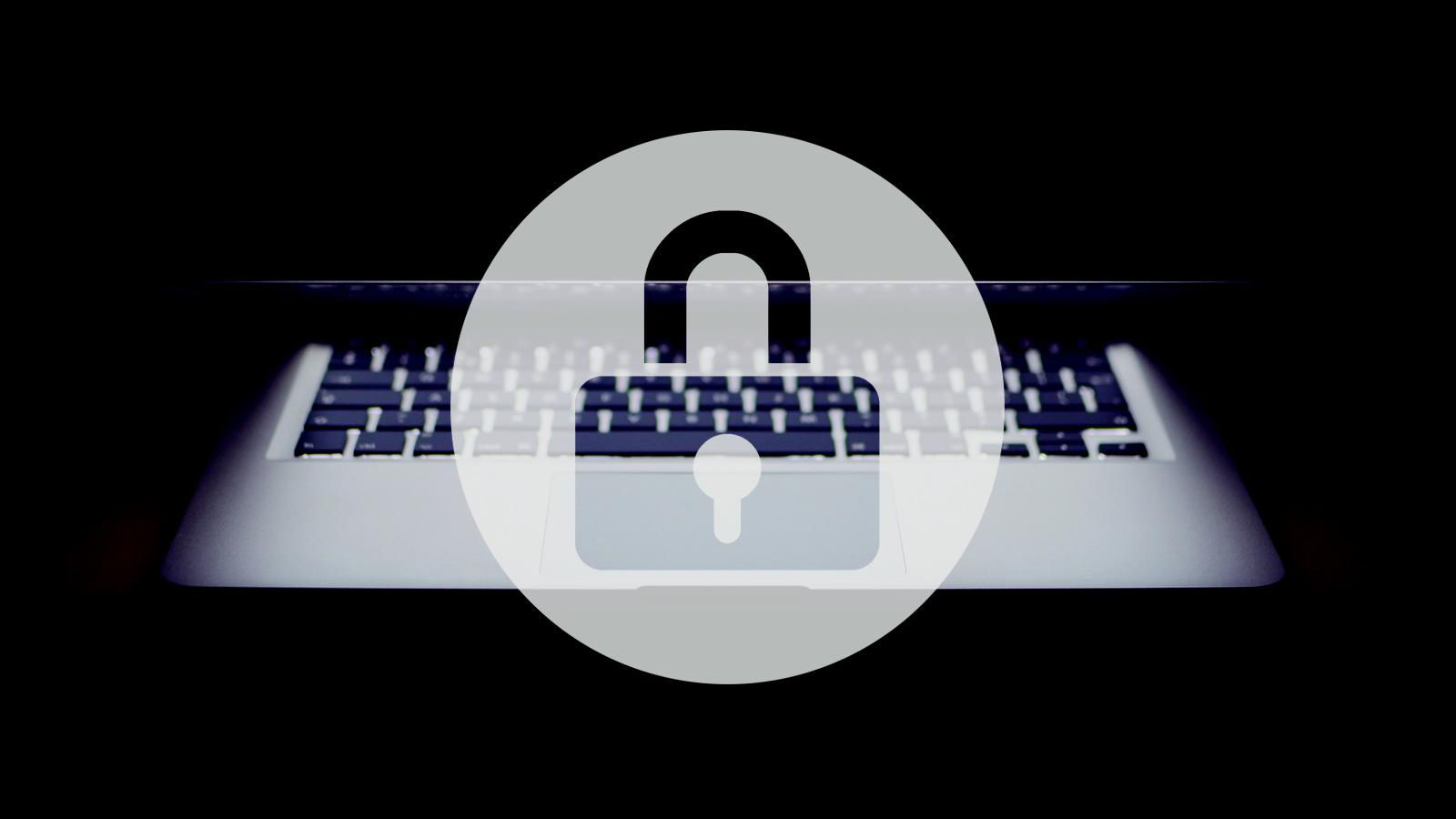
A už nebudete potřebovat sadu Microsoft Office. Přestože je k dispozici i pro Mac, vlastní kancelářský balík Applu iWork může zcela nahradit aplikace Microsoftu. Nezapomeňte na to, že u Macu neplatíte pouze za skvěle vypadající hardware, displej a operační systém. Váš nový počítač totiž obsahuje další aplikace, například vlastní kancelářskou sadu s Pages, Numbers and Keynote.
Tyto aplikace jsou schopny zpracovat všechny soubory vytvořené v sadě Microsoft Office. I když se mohou vyskytnout určité rozdíly, když se vydáte do hlubin Office.
Základní slovníček
Spotlight: Vestavěný prohlížeč macOS. Umožňuje vyhledávat i soubory a jejich obsah, u zprávy, e-maily a dokumenty i podle části jejich textu.
Finder: To je Průzkumník Windows pro macOS. Práce s novými okny a kartami se může trochu lišit, ale máme k tomu skvělé vysvětlení [LINK].
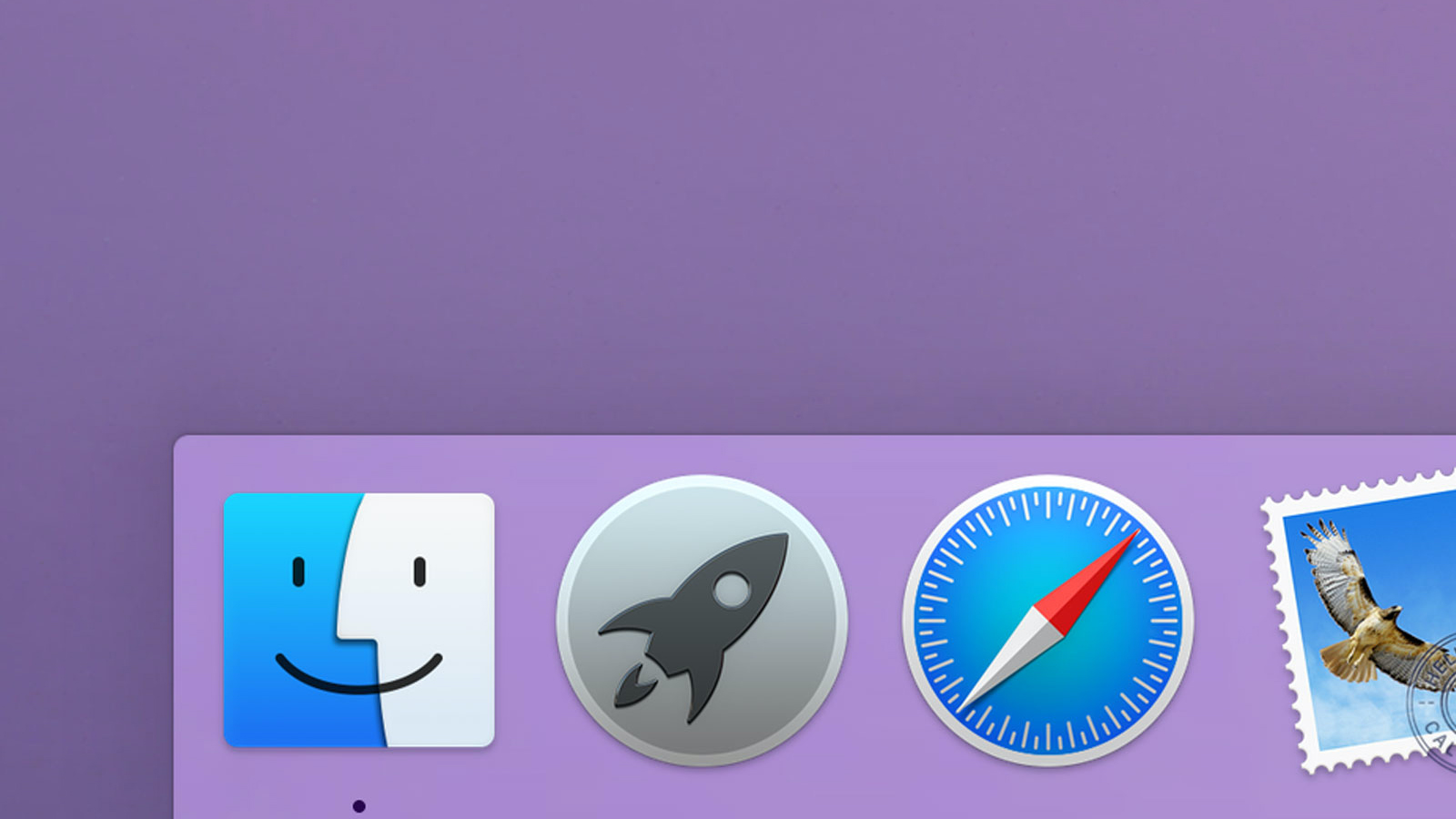
Time Machine: Vestavěná možnost pro vytváření bezpečnostních záloh Macu. Můžete snadno vytvářet zálohy na Time Capsule nebo na jiný externí disk připojený k počítači.
Mission Control: Umožňuje vám zobrazit všechny spuštěné aplikace. V horní části okna se zobrazují dostupné dostupné plochy a řídicí panel. Zde můžete snadno spravovat všechny spuštěné úlohy. Chcete-li získat přístup k nástroji Mission Control, můžete použít klávesu F3 nebo nastavit gesto na TrackPadu nebo Magic Mouse.
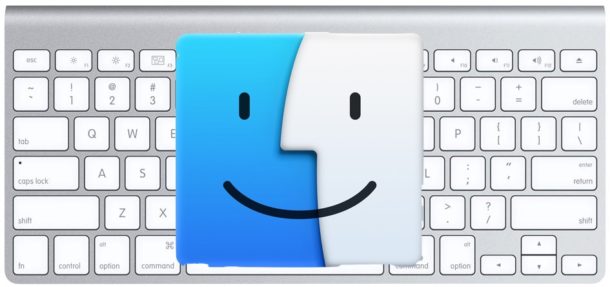
Klávesy Option + Command: Bez tohoto páru byste ve světě Macu nemohli existovat. Klávesa Command nahrazuje ovládací tlačítko Windows, zatímco Option funguje stejně jako Alt.
Nejdůležitější klávesové zkratky
- Command + Q: Zavře aktivní okno.
- Alt + Command + Esc: Vynutí ukončení.
- Command + Mezerník: Vyhledávání Spotlight.
- Ctrl + Command + Mezerník: Emoji Keyboard.
- Shift + Command + 4: Pořízení screenshotu.
- Shift + Command + Mezerník + 4: Snímek obrazovky aktivního okna.




